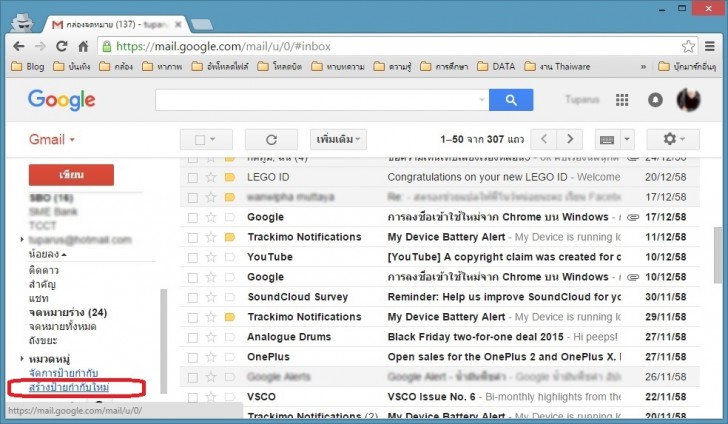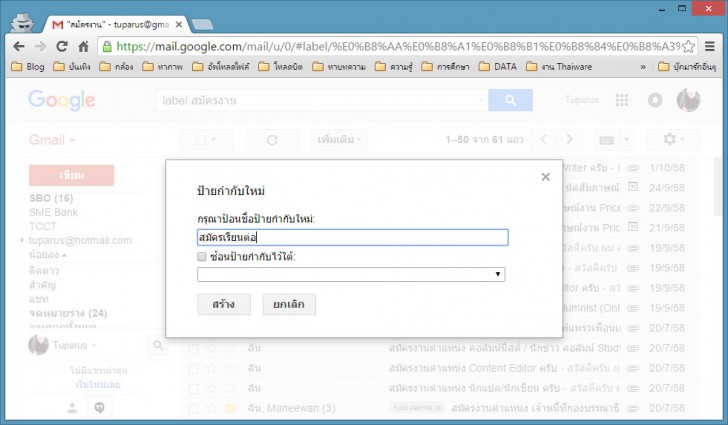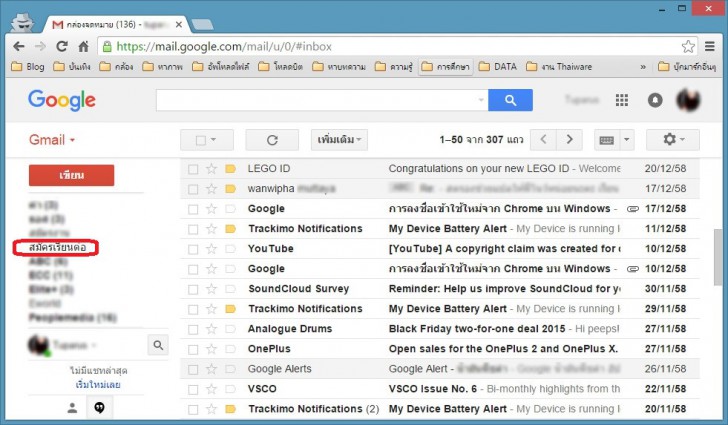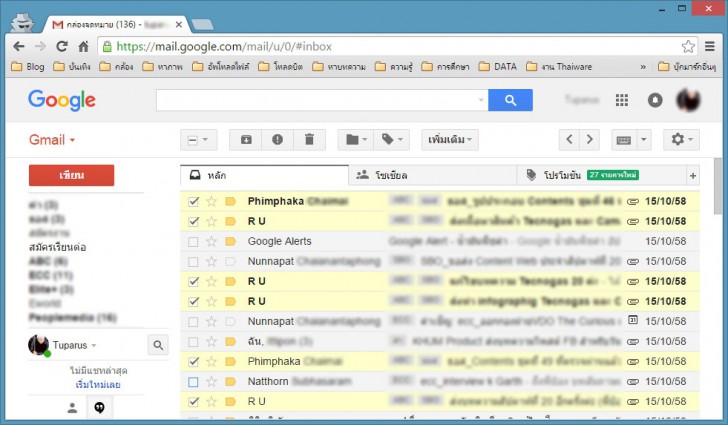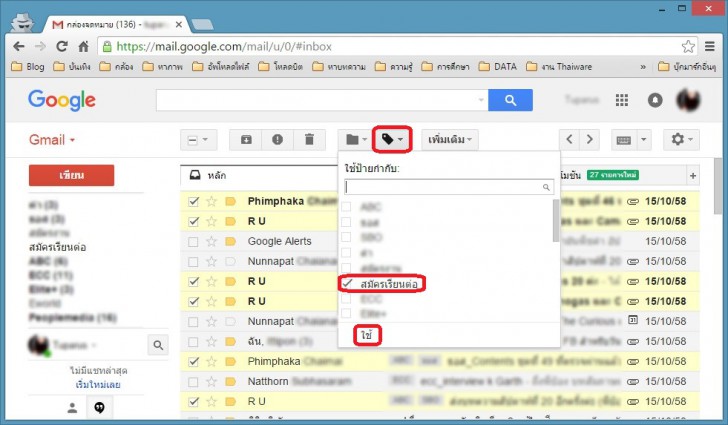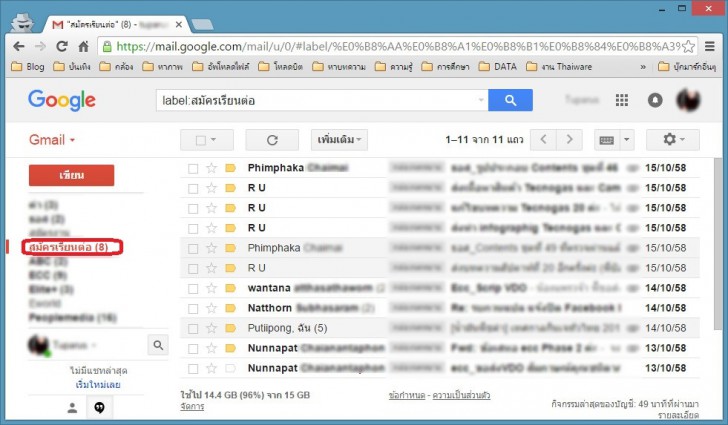ใช้ Gmail ได้สะดวกขึ้น ด้วยการสร้างป้ายกำกับให้อีเมล

 เคนชิน
เคนชินในแต่ละวันของคนทำงาน อาจมีอีเมลเข้ามาใน Inbox ของเราเป็นหลักสิบหรือหลายสิบฉบับ รวมกันนานวันเข้าก็มีอีเมลใน Inbox ร่วมกันจำนวนมาก จะหาอีเมลที่ต้องการบางทีมันก็ช่างลำบากยากเย็น
- Homograph Attack คืออะไร ? รู้จักการโจมตีแบบโฮโมกราฟ ปลอมแปลง URL
- TensorFlow คืออะไร ? รู้จักแพลตฟอร์ม เพื่อการพัฒนา Machine Learning จาก Google
- Project IDX คืออะไร ? พามาดูแพลตฟอร์มเขียนโค้ดออนไลน์ จาก Google
- Tensor Processing Unit คืออะไร ? รู้จักชิปประมวลผล ที่ออกแบบมาเพื่อ AI โดยเฉพาะ
- ChromeOS คืออะไร ? ทำไมกำลังมาแรง ? พร้อมทั้งคู่มือเลือกระบบ OS ใดเหมาะสมกับคุณ
บางคนอาจจะยังไม่รู้ว่า Gmail มีฟังก์ชั่น "ป้ายกำกับ" ที่ทำให้คุณจัดระเบียบ และแบ่งหมวดหมู่อีเมลได้อย่างง่ายๆ เช่น การจัดกลุ่มอีเมลตามชื่อบริษัทของลูกค้าที่เราติดต่อด้วย หรือจัดกลุ่มอีเมลให้กับกิจกรรมใดๆ อาทิ อีเมลสมัครเรียนต่อ หรืออีเมลสมัครงาน ได้อย่างง่ายดาย ทำให้เรียกดูอีเมลทั้งหมดที่เกี่ยวข้องกับเรื่องนั้นๆ ได้แบบง่ายๆ เลย ไม่ต้องเสียเวลาควานหา หรือใช้คำสั่ง Search ให้ยุ่งยาก
ขั้นตอนแรกของการสร้างป้ายกำกับ ให้เลื่อนแถบเมนูทางฝั่งซ้ายของหน้าเว็บ Gmail ลงมาทางด้านล่าง แล้วคลิกที่คำสั่ง สร้างป้ายกำกับใหม่ (หรือถ้าไม่เห็นคำสั่งสร้างป้ายกำกับใหม่ ก็ให้คลิกที่คำสั่ง เพิ่มเติ่ม เสียก่อน)
ลำดับต่อมา เราจะกำหนดชื่อป้ายกำกับให้กับชื่อบริษัทของลูกค้า หรือกำหนดชื่อป้ายกำกับสำหรับกิจกรรมใดๆ ที่เราให้ความสำคัญ และต้องการให้ค้นหาอีเมลทั้งหมดที่เกี่ยวกับเรื่องนั้นได้ง่ายๆ ในตัวอย่างนี้เราจะสร้างป้ายกำกับให้กับอีเมลที่เกี่ยวกับเรื่อง สมัครเรียนต่อ ในช่อง กรุณาป้อนชื่อป้ายกำกับใหม่ ให้ใส่ชื่อป้ายกำกับว่า "สมัครเรียนต่อ" แล้วคลิกที่ปุ่ม สร้าง
เพียงเท่านี้ป้ายกำกับ สมัครเรียนต่อ ก็ถูกสร้างเรียบร้อยแล้วครับ
และต่อไปนี้ถ้ามีอีเมลเกี่ยวกับการสมัครเรียนต่อ ไม่ว่าจะเป็นอีเมลที่มีคนส่งมาหาเรา หรือเป็นอีเมลที่เราส่งออก ก็ให้คลิกเลือกเครื่องหมายถูกที่อีเมลฉบับนั้น
จากนั้นคลิกที่ปุ่มรูปป้ายแท็กทางด้านบน แล้วคลิกเลือกที่ สมัครเรียนต่อ แล้วคลิกที่ปุ่ม ใช้ เป็นอันว่าเราได้ติดป้ายกำกับ "สมัครเรียนต่อ" ให้กับอีเมลเหล่านี้เรียบร้อยแล้ว
ทีนี้เมื่อเราต้องการเรียกดูอีเมลทั้งหมดที่เกี่ยวกับเรื่องสมัครเรียนต่อ ก็ให้คลิกที่ป้ายชื่อ สมัครเรียนต่อ บนแถบเมนูทางฝั่งซ้ายของหน้าเว็บ Gmail เพียงเท่านี้รายการทั้งหมดของอีเมลที่เกี่ยวกับการสมัครเรียนต่อ ก็จะถูกนำขึ้นมาแสดงทันที (ทั้งอีเมลที่ส่งมาหาเรา และอีเมลที่ถูกส่งออกไป) ไม่ต้องเสียเวลา Search หา ทำให้เราสามารถไล่เปิดอ่าน หรือไล่ลบอีเมลเก่าๆ ที่เกี่ยวกับการสมัครเรียนต่อได้อย่างง่ายดายเลยครับ
และนอกจากจะกำหนดป้ายชื่อให้กับอีเมลที่เกี่ยวกับกิจกรรมต่างๆ ได้แล้ว ก็ยังสามารถกำหนดป้ายชื่อให้กับบริษัทลูกค้าแต่ละรายที่เราติดต่อด้วย ทำให้สามารถรวบรวม และสืบค้นอีเมลเกี่ยวกับบริษัทนั้นๆ ได้อย่างง่ายดายเลยครับ
 คำสำคัญ »
คำสำคัญ »
|
|
ไม่เสพติดไอที แต่ชอบเสพข่าวเทคโนโลยี หาความรู้ใหม่ๆ มาใส่สมอง |

ทิปส์ไอทีที่เกี่ยวข้อง

แสดงความคิดเห็น


 ซอฟต์แวร์
ซอฟต์แวร์ แอปพลิเคชันบนมือถือ
แอปพลิเคชันบนมือถือ เช็คความเร็วเน็ต (Speedtest)
เช็คความเร็วเน็ต (Speedtest) เช็คไอพี (Check IP)
เช็คไอพี (Check IP) เช็คเลขพัสดุ
เช็คเลขพัสดุ สุ่มออนไลน์
สุ่มออนไลน์